이번 글에서는 라이트세일의 워드프레스에서 비트나미가 제공하는 Bitnami HTTPS Configuration Tool (bncert-tool)을 사용하는 방법을 알아보겠습니다. 이 툴을 이용하여 손쉽게 Let's Encrypt의 무료 SSL을 적용하여 HTTPS 사이트로 쉽게 변경할 수 있습니다. 또한 SSL 인증서의 자동 갱신까지 지원합니다.

1. 이 사이트는 보안연결이...
앞에서 우리는 라이트세일 워드프레스 블로그 설치 중 http로 시작하는 도메인 연결까지 완료하였습니다. 다만, 요즘의 분위기로는 보안을 위해서 HTTPS는 기본적으로 꼭 지원해야 하는 부분인 것 같습니다.
사실 회원 가입 등의 중요한 정보가 없다면 굳이 https가 필요할까 싶긴 합니다만, 일단 브라우저 주소창에서 "주의 요함" 이런 문구보다는 자물쇠 그림과 함께 "이 사이트는 보안 연결(HTTPS)이 사용되었습니다."라는 문구가 떡하니 나타난다면 어딘가 뽀대도 나지 않겠어요?
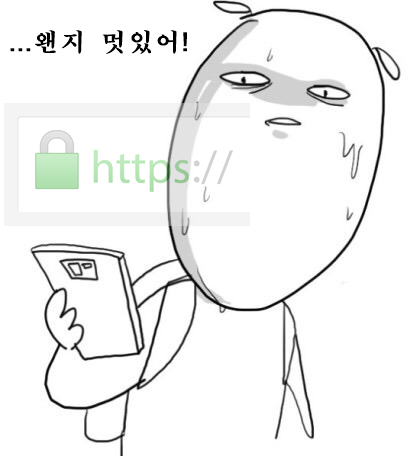
2. Let's Encrypt!
그동안 소규모 사이트에서 HTTPS를 잘 사용하지 않았던 이유는, 설치의 어려움은 둘째 치고, SSL 인증서를 구매하고 연단위로 갱신하는 비용이 만만치 않았기 때문이었습니다. 큰 기업의 인증을 위해서라면 모를까 단순히 블로그 수준의 사이트를 운영하는 데 있어서 해마다 들어가는 인증 비용은 부담이 되었기 때문이죠.
그러던 어느날.
값비싼 SSL의 구매 비용이 HTTPS의 보급을 방해하는 요소로 여긴 여러 기관과 단체들이 모여 Let’s Encrypt(렛츠 인크립트)라는 인증기관을 설립하고 인증서를 무료로 발급해주기 시작했습니다. 이 무료 SSL 인증서 발급 서비스로 인하여 소규모의 사이트나 개인 사용자들도 SSL 인증서를 적용하기 시작했습니다. 비싼 연간 갱신 비용을 지불하지 않아도 되니까요!
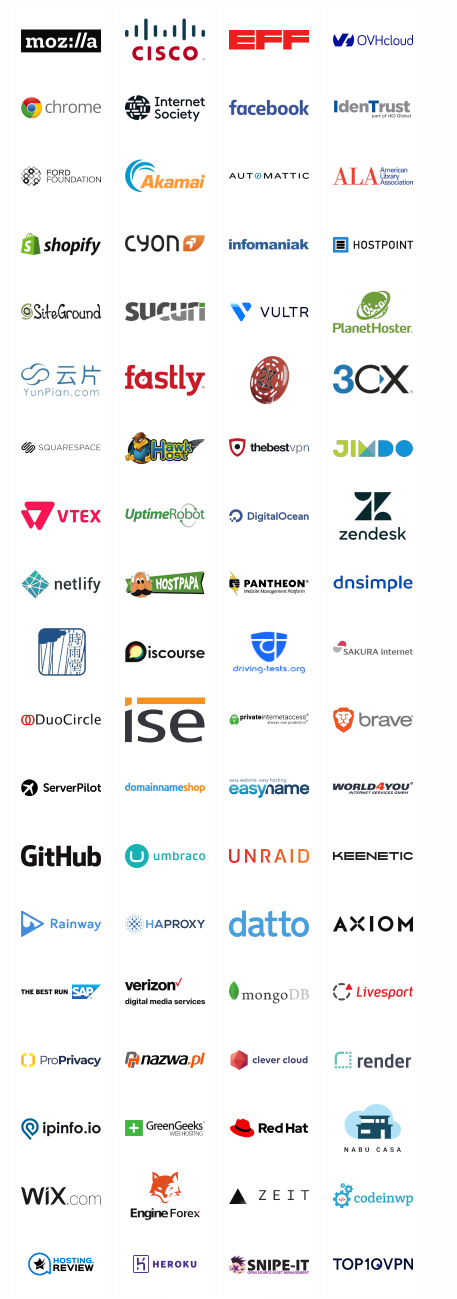
스폰서도 점점 늘어나고 있고, 거의 대부분의 브라우저에서는 모두 지원을 해준다고 하니 우리 블로그도 Let's Encript를 이용해서 HTTPS를 지원하는 게 좋을 것 같습니다.
3. 비트나미의 힘 : 1분 완성 HTTPS
자... 그러면, 이렇게 좋은 - 무료인 - Let's Encrypt의 SSL 인증서를 통한 HTTPS 블로그로의 변신을 할 차례입니다. 인터넷에 찾아보면 라이트세일에 워드프레스를 설치하고 Let's Encrypt의 SSL 인증서를 적용하는 방법과 관련된 글들이 많습니다.
네... 많습니다. 정말 많긴 많은데...
아무리 쉽다고 하지만, 그래도 저 같은 초보에게는 너무 어렵습니다.
뭔가 넣어야 되는 명령어도 많고
설치도 해야 되는 것 같고...

뭔가 더 간편하게 자동화된 건 없을까?
귀차니즘에 의한 폭풍 검색!

.... 오.. 있다 있다.
https://docs.bitnami.com/aws/apps/trac/administration/generate-configure-certificate-letsencrypt/
Auto-configure a Let's Encrypt certificate
docs.bitnami.com
The Bitnami HTTPS Configuration Tool is included in every Bitnami Stack released since May 10th 2019. In order to check whether your stack includes it or doesn’t, please check if it is present at /opt/bitnami/bncert-tool.
그렇습니다. 우리의 친절한 비트나미님께서는 자동으로 SSL 설정하는 방법을 주셨습니다. 2019년 5월 10일 이후의 비트나미 스택에는 Bitnami HTTPS Configuraion Tool이 포함되어 있다고 하네요. 현재는 2019년 11월이므로 당연히 들어있습니다.
우리가 SSH에 입력해야 할 명령어는 아래 내용이 전부입니다.
sudo /opt/bitnami/bncert-tool
네... 명령어 실행하는 것은 저게 전부입니다. 비트나미에서 제공하는 워드프레스 스택을 설치했다면 비트나미가 알아서 찾아서 설정하는듯합니다.
스포일러
이번 글에서 입력하는 내용
① sudo /opt/bitnami/bncert-tool ② 도메인 입력 ③ y ④ y ⑤ n ⑥ y ⑦ y ⑧ email 입력 ⑨ y ⑩ enter
3.1 SSL 인증서 발급
우리는 라이트세일에서 제공하는 비트나미 워드프레스 스택을 이용하여 설치하였으므로 비트나미 툴로 쉽게 SSL 인증서를 얻을 수 있을 것 같습니다. 라이트세일 터미널을 열고 입력해 보겠습니다. 일말의 불안감이 있다면 라이트세일 스냅샷을 받아놓는 것을 추천합니다.
아래 명령을 실행합니다.
sudo /opt/bitnami/bncert-tool

버전에 따라서 업데이트가 하겠냐고 묻는 경우가 있습니다. 업데이트 해주시고 다시 명령을 입력하면 됩니다.
웰컴 드링크 메시지와 함께 도메인 입력하라고 나오네요. "Please provide a valid space-separated list of domains"에서 "s"가 붙으면 복수형이라고 중학교 영어에서 배웠던 것 같은데 제대로 안 읽고 www 없는 버전 example.kr 만 넣어줬습니다. (이미 캡처하고 실행한 상태라서 돌이킬 수 없음)
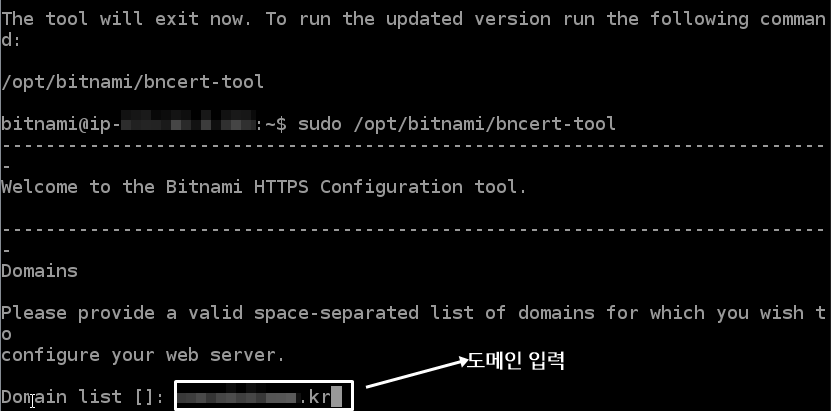
다행히도 비트나미가 www 버전도 추가할 거냐고 물어봅니다. 추가합니다.!

다음으로는 리다이렉션(redirection) 방법에 대해서 선택하라고 합니다.
총 3가지 선택이 있습니다.
(1) HTTP -> HTTPS redirection 할래?
(2) non-www -> www redirection 할래?
(3) www -> non-www redirection 할래?
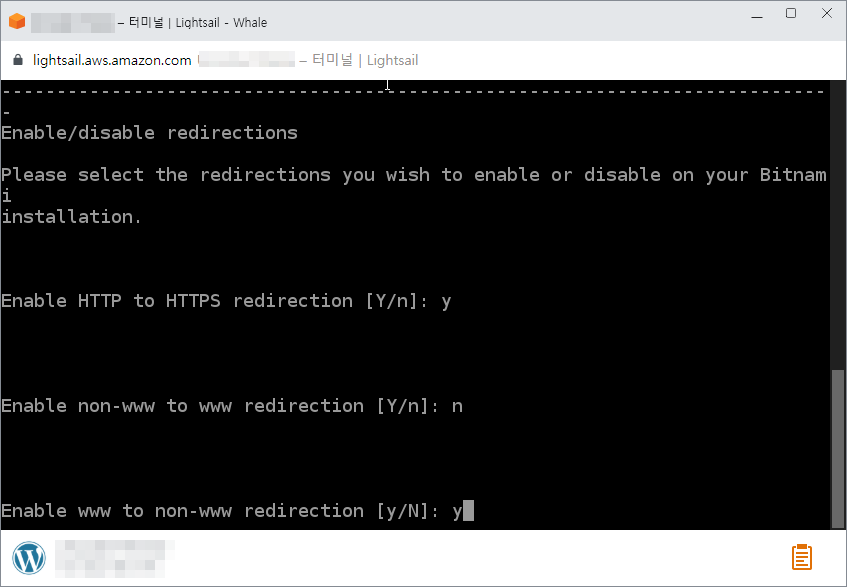
저는 www 없는 버전을 선호해서 Y, N, Y를 선택했습니다. 입맛에 맞게 고르시기 바랍니다.
선택하고 나면 아래와 같은 안내 문구가 나옵니다.
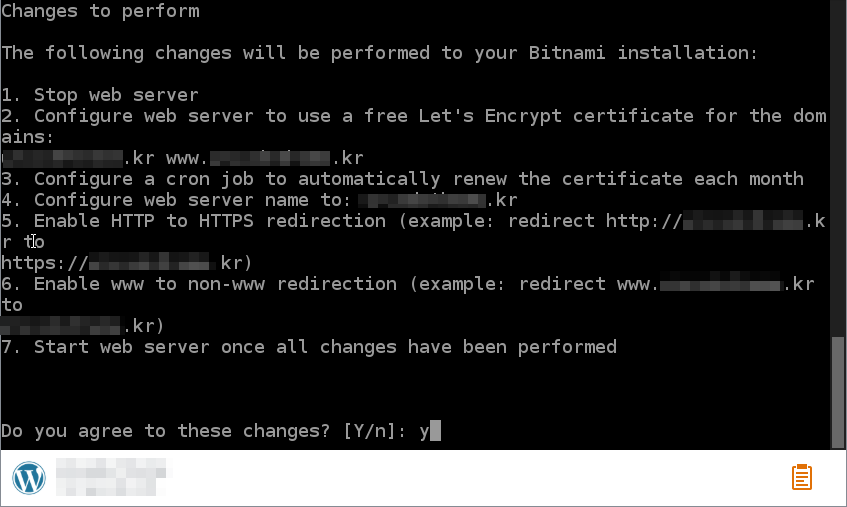
음... 대충 맞는 설정인 것 같으니 Y를 눌러줍니다. (참고로 N은 안 눌러봐서 뒷일은 모름...)
다음으로는 이메일을 입력하라고 하는데, 단순히 만기 가까워오면 알려주는 용도인 것 같습니다. 설치할 때 특별히 이메일을 통한 인증 같은 건 없습니다. 이메일 입력 후에, 여느 때처럼 나오는 agreement에 기꺼이 어그리해드립니다.
무료로 SSL 인증서 준다는데 그 정도쯤이야 기꺼이.
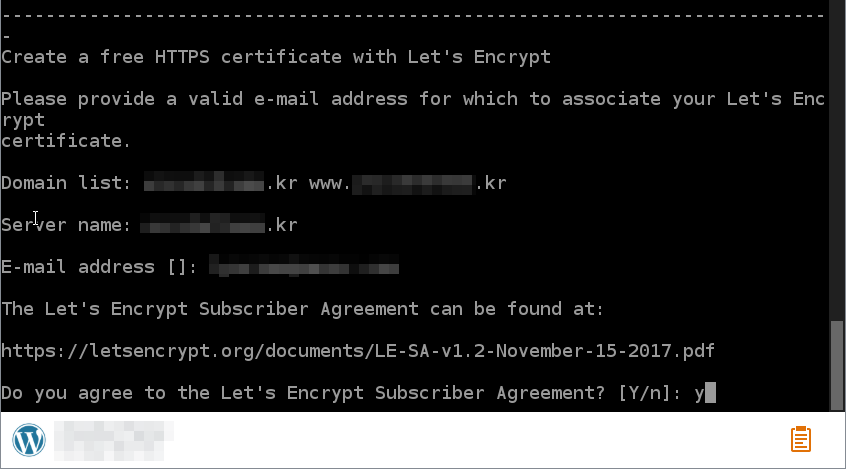
드디어 무언가를 열심히 설치하는 듯한 화면이 나옵니다.
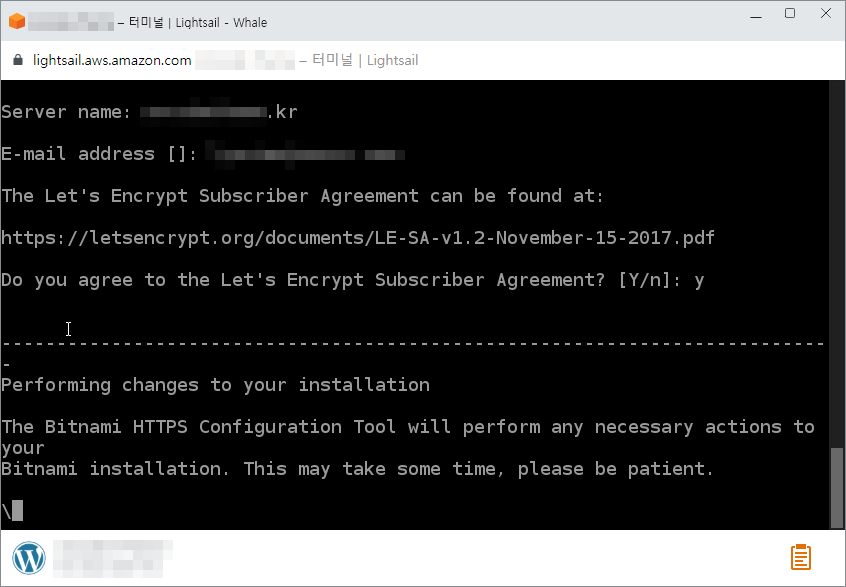
약간의 시간이 지나면 백업 파일 (아마도 비트나미가 건드려놓은 파일이겠죠?)의 위치도 알려주고 log file의 위치도 알려줍니다. 혹시 문제 생기거나 공부할 게 있으면 해당 파일들을 복원하거나 살펴보면 될 것 같습니다.
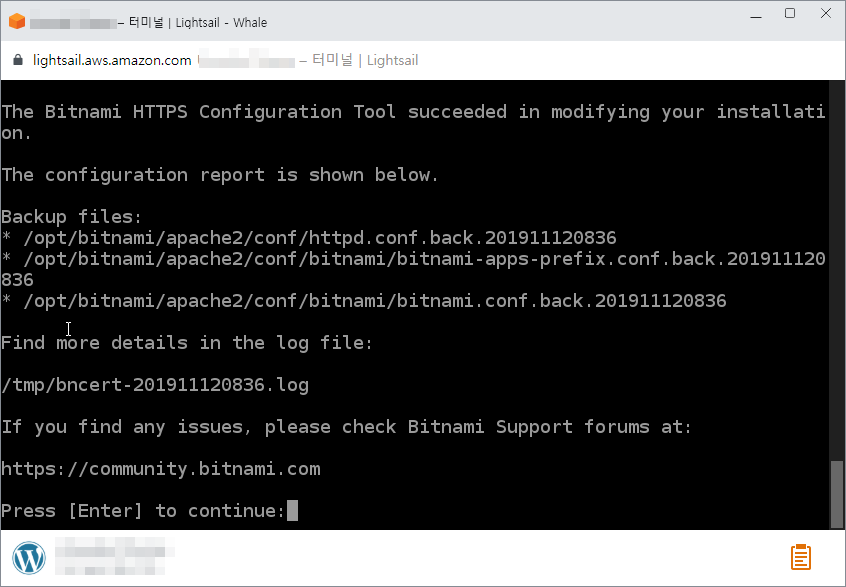
자 그럼 계속하려면 [Enter]를 누르라니까 눌러줍니다.
어랏... 누르면 그냥 종료입니다.
설마 끝인 거냐...?
네... 끝난 겁니다.
3.2 HTTPS 접속 및 인증서 확인
혹시나 하면서 브라우저를 띄워 봅니다.

오옷. 꿈에 그리던 자물쇠 그림!
Redirection도 완벽하게 잘 됩니다. http -> https, www-> non-www로 설정한 방식으로 잘 이동합니다. 워드프레스 쪽에서 URL 설정 한 번 한적 없는데 알아서 자연스럽게 되네요.
비트나미님 최고 👍
크롬에서 자물쇠 그림을 눌러보면 다음과 같이 보안 연결되었다고 표시됩니다.

여기서 인증서 부분을 클릭하면!
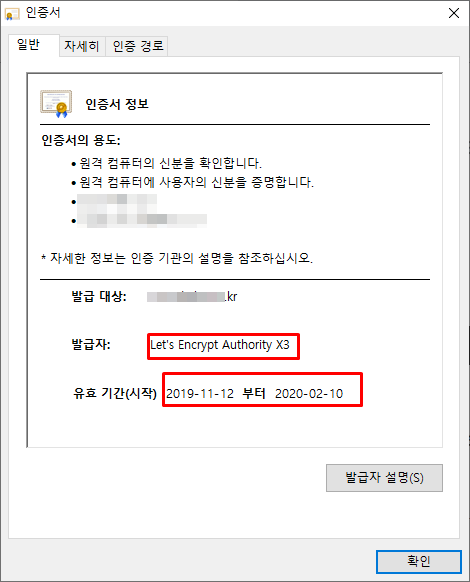
대략 1분 만에 Let's Encrypt에서 3달짜리 인증서가 발급되었습니다!
비트나미와 Let's Encrypt 덕분에 SSL 인증서 발급이 엄청 편해졌습니다. 돈도 안 들고.
3.3 인증서 자동 갱신
인증서는 쉽게 발급되었습니다만, 유료 인증서와 달리 3개월에 한 번씩 갱신을 해줘야 합니다. 3개월에 한 번이면 별거 아니라고 생각하겠지만, 막상 아주 가끔이라도 신경 쓸게 있다는 건 생각보다 큰 페널티입니다. 1년에 한 번 갱신하는 공인인증서도 귀찮은 마당에!
그런데... 항간에 떠도는 소문에 의하면 연장도 자동으로 된다고 하더군요.
NOTE: The Bitnami HTTPS Configuration Tool will automatically create a cron job to renew your certificate(s). By default, if the bitnami user account exists on the system, the cron jobs will be added under that user account. To view and modify the cron job, use the command sudo crontab -u bitnami -l.
갓트나미라 불러드리겠어요
흠... 예약 작업이 진짜로 들어가 있는지 위의 설명에 나온 명령어를 한번 넣어 봅니다.
sudo crontab -u bitnami -l
뭔가 갱신하는 뉘앙스의 예약 작업이 있네요! 근데 솔직히 뭐 하는 건지는 잘 모르겠습니다. ㅎㅎ 어련히 잘 되겠죠? 혹시 나중에 갱신이 안되고 있으면 그때 고민할게요. :-)

맺음말
이번 글에서는 비트나미의 HTTPS Configuration Tool을 이용하여 SSL 인증서를 발급하고, HTTPS 사이트로의 전환을 성공적으로 마쳤습니다. 이제 라이트세일에서 워드프레스 블로그 운영을 하기 위한 기본적인 설정이 완료되었습니다.
지금까지 총 4편에 걸쳐서 라이트세일에 워드프레스 설치하기에 대해서 살펴보았습니다. 여기까지 해서 라이트세일에 워드프레스 설치하기 메인 편은 마무리하겠습니다. 다음의 부록에서는 4편에 걸쳐 백업, FTP연결, DB 연결 등 주로 워드프레스 블로그 운영을 위해서 라이트세일에서 처리할 사항에 대해서 다뤄보도록 하겠습니다.
'워드프레스 > 설치하기' 카테고리의 다른 글
| 라이트세일에 워드프레스를! - 부록2: FTP 접속하기 (3) | 2019.12.07 |
|---|---|
| 라이트세일에 워드프레스를! - 부록1: 수동, 자동 스냅샷 (6) | 2019.12.04 |
| 라이트세일에 워드프레스를! (3) - 도메인 연결 (0) | 2019.11.27 |
| 라이트세일에 워드프레스를! (2) - 비트나미 흔적 지우기 (4) | 2019.11.24 |
| 라이트세일에 워드프레스를! (1) - 인스턴스 생성하기 (0) | 2019.11.22 |